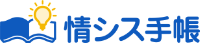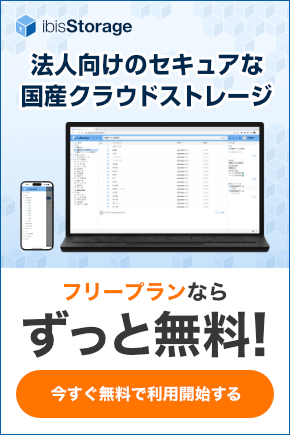クラウドストレージを使いたいけれど、セキュリティ問題や共同作業中のデータ損失が気になるという人は多いでしょう。Windows版のibisStorage(アイビスストレージ)アプリは、エクスプローラーから直接クラウドストレージにアクセスできるサービスです。直感的に作業しやすく、データは無限に保管できるため、万が一、誤って削除してしまったとしても問題ありません。
今回は、クラウドストレージをエクスプローラーで操作できるメリットや機能について解説します。安心してクラウドストレージを使用したい人は、ぜひ参考にしてみてください。
目次
クラウドストレージの課題
Web版のブラウザベースのクラウドストレージは、編集する際にファイルをダウンロードする必要がありました。編集後は再度アップロードする必要があり、大変手間がかかる点が課題でした。
また、クラウドストレージはインターネットを介して情報の保存や転送をするため、漏えいや不正アクセスなどのセキュリティ面においても注意が必要です。
Webブラウザベースのクラウドストレージでは、そのほか、共同作業をする際に、既存のユーザーが作業しているタイミングによっては後からログインしたユーザーの利用が制限されるケースも少なくありません。同時にアクセスファイルをアップロードすると、重要な情報が消失するリスクもあり上書き保存されて更新情報が消失するクラウドストレージサービスもあり、慎重に作業する必要があります。
フリープランならずっと無料
電子帳簿保存法対応の大容量ストレージを業界最安クラスの低価格で
セキュアな国産クラウドストレージ ibisStorage
エクスプローラーでクラウドストレージを利用できるメリット
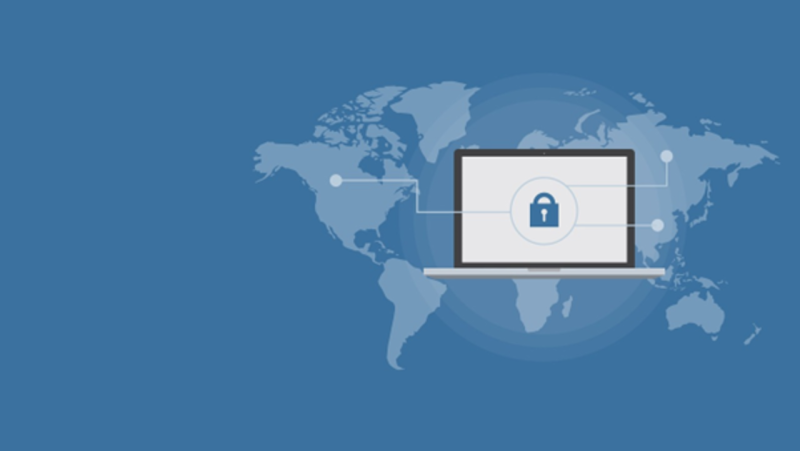
エクスプローラーでクラウドストレージを利用する場合、さまざまなメリットが得られます。ここでは、主なメリットを3つ解説します。
作業効率が上がる
クラウドストレージをエクスプローラーで利用する大きなメリットは、作業効率が上がる点です。エクスプローラー上で、ローカルドライブのように表示されるため、ドラッグ&ドロップやコピー&ペーストなども、普段使い慣れた方法で直感的に実行できます。
また、必要なファイルは、検索バーやフォルダ階層から簡単に探せるため手間がかかりません。「最近使ったファイル」や「クイックアクセス」などを活用すれば、頻繁に使うファイルもすぐに見つけられるでしょう。検索にかかる時間の削減によって、より一層コア業務に集中できるようになり、生産性向上にもつながります。
そのほか、プレビュー機能やファイルリンクの活用により、情報共有もスムーズに行える点もメリットです。
共同作業がスムーズになる
エクスプローラーには、対応のクラウドストレージサービスでは排他制御という機能が備わっています。排他制御とは、特定の人物がファイルやフォルダ操作をしている際に、別のユーザーやプロセスが同時にアクセス・変更できないようにする仕組みです。
エクスプローラーでクラウドストレージ上のファイルを開く場合も、別のユーザーがアクセスしようとするとブロックされるか「読み取り専用」モードが適用されます。これにより、誤って情報を書き換えたり、削除したりする恐れがなくなり、共同作業がスムーズになるでしょう。
また、ファイルを更新した場合は、リアルタイムで共同作業者にも反映される点も、共同作業をする際に役立つポイントです。
セキュリティ対策
エクスプローラー上でクラウドストレージ内のファイルを開く場合、処理はメモリー上でリアルタイムに実行されるため、ハードディスクに記録が残りません。また、ファイルはローカルディスクに保存されるのではなく、メモリ上で直接処理され、作業完了後にはデータが完全に消去される仕組みです。
さらに、一時的なキャッシュデータもメモリ上で管理されており、ハードディスクにデータが残る心配はありません。
これにより、共有もしくは公共のデバイスでファイルを開いた場合も、情報漏えいのリスクが低下します。
加えて、クラウドストレージのアクセス管理や暗号化機能を利用できるため、万が一デバイスを紛失した場合もクラウド側で制限可能です。
Windows版のibisStorageアプリ(ibisStorageDrive)の機能
Windows版のibisStorageアプリ(ibisStorageDrive:アイビスストレージドライブ)には多様な機能が備わっています。ここでは、主な機能を5つ解説します。
ファイル削除も無制限に保存できる
Window版のibisStorageアプリの大きな特徴として、ファイルを削除しても無期限に保存できる点が挙げられます。
クラウドストレージを使用する際に、よくあるトラブルのひとつがファイルの誤削除です。特に、クラウドストレージは複数人が使用するケースが多く、知らない間にファイルが削除されてしまう恐れも否めません。
その点、Windows版のibisStorageアプリであれば、削除されたファイルを復元することが可能です。
また、一般的に削除されたファイルの保存は、一定期間に限られますが、ibisStorageアプリの場合は制限期限がありません。そのため、削除してから期間が開いた場合もファイルは守られています。
上書き保存も無制限にバックアップ
ファイルの削除と同様に、よくある失敗の事例として上書き保存が挙げられます。誤って、新しい情報に上書きをしてしまい、困った経験がある人も多いでしょう。
Windows版のibisStorageアプリでは、上書き保存される前のデータも無制限にバックアップしています。削除されたファイルの保存と合わせると、どのようなトラブルが発生してもファイルが失われることはありません。
絶対に無くしてはならないファイルを安心して保存できるスペースを探している人にもおすすめのサービスといえます。
ファイルは無期限に保存できる
Windows版のibisStorageアプリにアップロードしたファイルは、無期限に保存できます。
クラウドストレージによっては、ファイルの保存期限が決まっているケースも少なくありません。この場合、一定期間アクセスがないと削除されることがあるため、知らないうちに大切なデータを失くす恐れがあります。
また、ゴミ箱に移したデータが削除される仕組みを採用しているクラウドストレージも多いでしょう。
その点、Windows版のibisStorageアプリであれば、期限に関係なくデータを保存できるため安心です。普段はアクセスしないデータも、削除される心配がなく、必要なタイミングでアクセスできます。
ローカルストレージが少なくても問題ない
Windows版のibisStorageアプリにアップロードされた情報を開く際は、ファイルの一覧情報はリンク情報のみを取得します。オンデマンドでファイルを開く場合や保存するときにオンデマンドでクラウドストレージにアクセスする仕組みです。そのため、ローカルストレージの容量が少なくても問題ありません。
一方で、多くのクラウドストレージサービスでは、ローカルストレージも同時に消費します。また、初回同期に時間がかかる点もデメリットです。
Windows版のibisStorageアプリであれば、たとえ大容量のファイルがクラウドストレージ上に保存されていたとしても、ローカルストレージに影響がなく、スムーズに活用できます。
接続元IP制限機能
接続元IP制限機能とは、クラウドストレージへのアクセスを特定のIPに制限する機能です。接続できるのは、ユーザーまたは管理者が指定したIPアドレスからのみとなります。
例えば、自社で固定IPを取得して、接続可能なIPアドレスに設定しておけば、ibisStorageにアクセスできるアドレスは自社のみとなるため、不正アクセスの防止が可能です。
企業では、顧客や自社の重要な情報を多数取り扱います。クラウドストレージ上に保管されているデータも接続元IP制限機能があれば、安心して管理・作業しやすくなるでしょう。
ランサムウェア対策機能
ランサムウェアとは、マルウェア(悪意のあるソフトウェア)の一種です。感染すると、ファイルを暗号化したり、システムへのアクセスを制限したりして、元に戻すための身代金を要求される恐れがあります。
ibisStorageには、ランサムウェア対策機能が備わっており、万が一感染してしまった場合も安心です。暗号化されたり上書きされたりしたファイルも、更新履歴はすべて保存されているため、暗号化前のファイルを復元できます。
近年、ランサムウェアをはじめとする脅威が多発しており、どのような企業でも対策が欠かせません。ibisStorageの導入により、不測の事態にも未然に対処することが重要です。
フリープランならずっと無料
電子帳簿保存法対応の大容量ストレージを業界最安クラスの低価格で
セキュアな国産クラウドストレージ ibisStorage
Windows版のibisStorageアプリ(ibisStorageDrive)の操作方法

Windows版のibisStorageアプリの操作方法は非常に簡単です。ここでは、4つのステップに分けて操作方法を解説します。
Step1
まず、ibisStorageDriveを使用する際は、アプリをダウンロードする必要があります。
ダウンロードはこちらから。
ダウンロード自体は無料ででき、すでにibisStorageを使用している場合の追加料金も不要です。
Step2
ibisStorageDriveのダウンロードが完了すると、エクスプローラー上に「I:ドライブ」が作成されます。
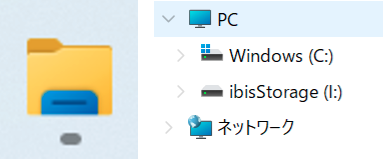
直感的に使える仕様になっているため、これまで煩雑だったファイル管理がスムーズになります。例えば、ファイル名やフォルダ名がわかれば、ストレージ全体から速やかに検索することも可能です。
Step3
ファイルを開く際は、エクスプローラー上でダブルクリックをするだけで対応できます。また、閲覧だけでなく、ファイルの編集や保存も同様にエクスプローラー上で可能です。
加えて、ファイルを複数選択できるほか、「Ctrl+C」「Ctrl+X」「Ctrl+V」などのショートカットキーを使ったファイルやフォルダの移動などにも対応しています。
Step4
ibisStorageDriveにフォルダやファイルをアップロードする際は、「C:ドライブ」から「I:ドライブ」にコピーや移動をするだけで対応できます。反対に、「I:ドライブ」から「C:ドライブ」にコピーするとダウンロードが可能です。
さらに、「I:ドライブ」上のファイルは、そのまま編集できます。こうしたファイル管理に関する作業が楽になる点も、ibisStorageDriveのメリットといえます。
Windows版のibisStorageアプリでスムーズに作業をしよう
エクスプローラーでクラウドストレージを使うと、セキュリティ対策や作業効率化の実現につながります。また、共同作業中に誤ってファイルやフォルダを削除してしまう心配がなくなるほか、変更内容はリアルタイムに表示されるためスムーズです。
Windows版のibisStorage(アイビスストレージ)アプリは、ファイルやフォルダを無制限に保存できます。万が一、ランサムウェアに感染して、ファイルが暗号化されてしまったとしても、過去の変更履歴にアクセスできるため、すぐに復元可能です。
従来のファイルサーバーを使った管理からストレージに切り替えたいと検討中の人は、Windows版のibisStorageアプリを活用してみてはいかがでしょうか。セキュリティを強化しながら、より快適に作業できるようになります。